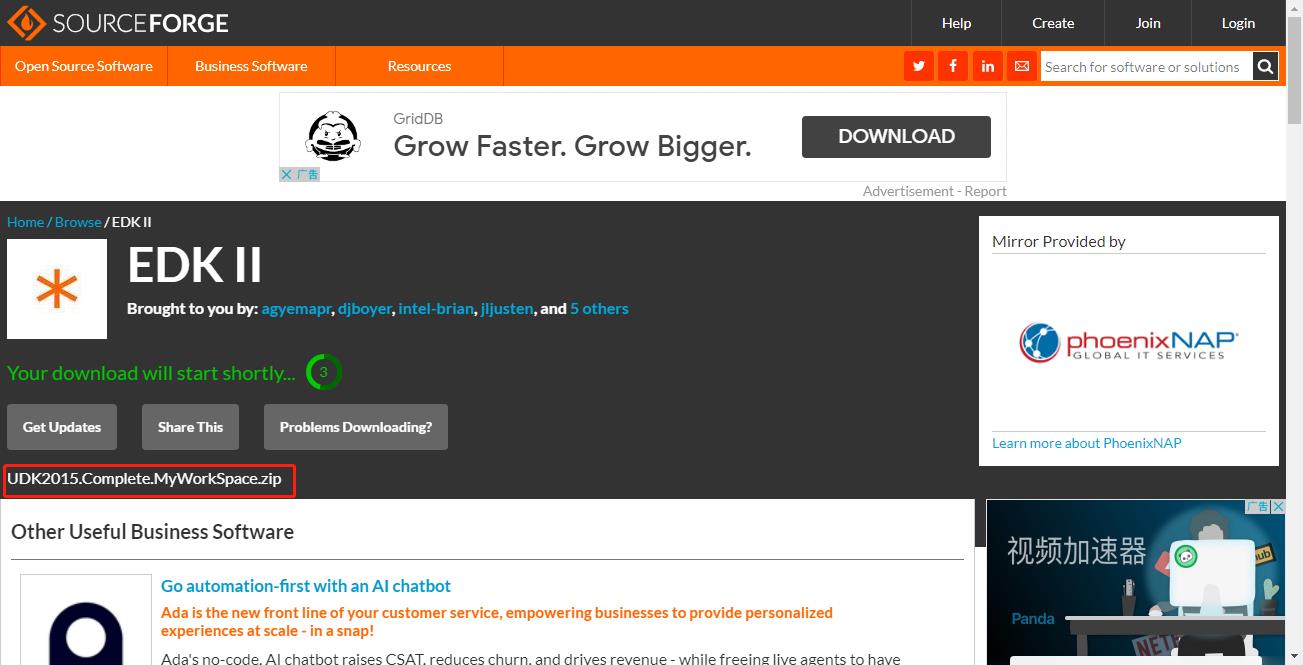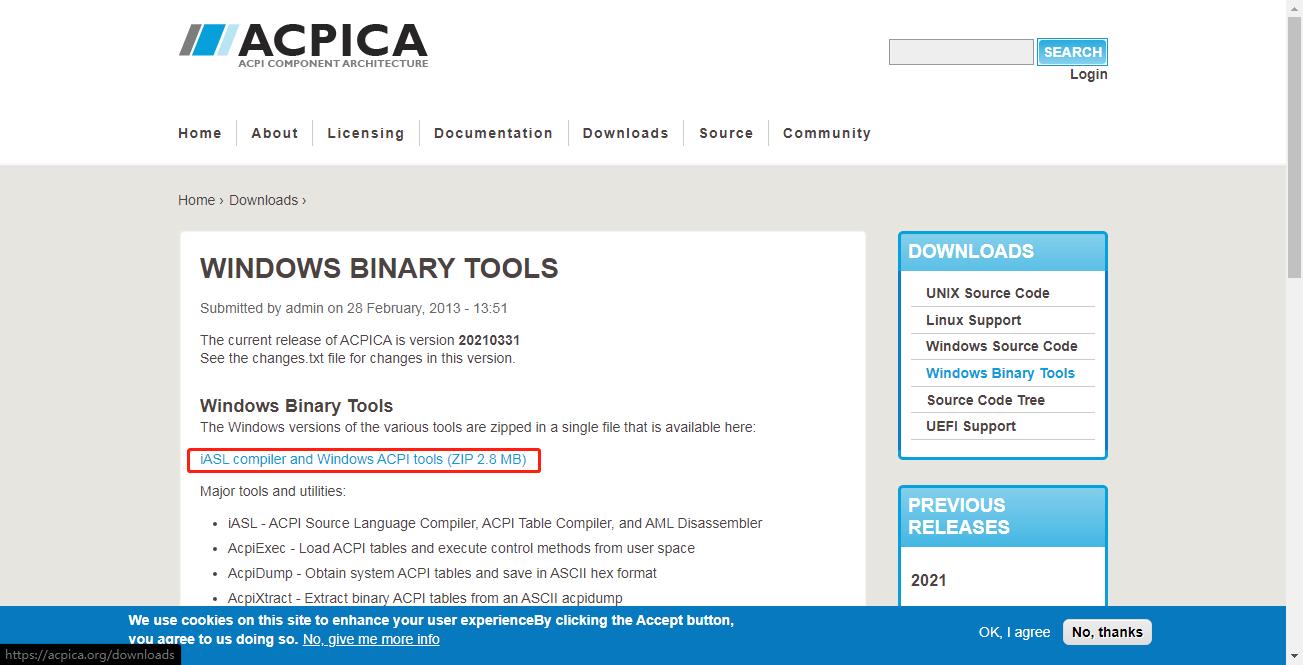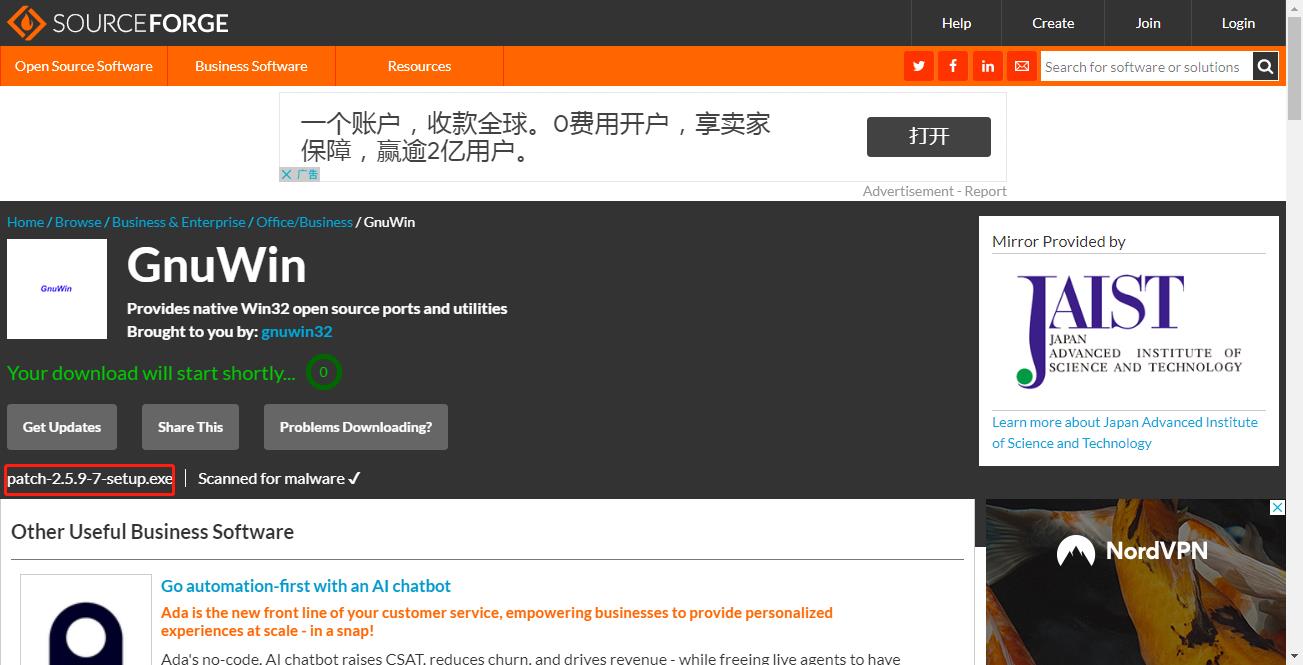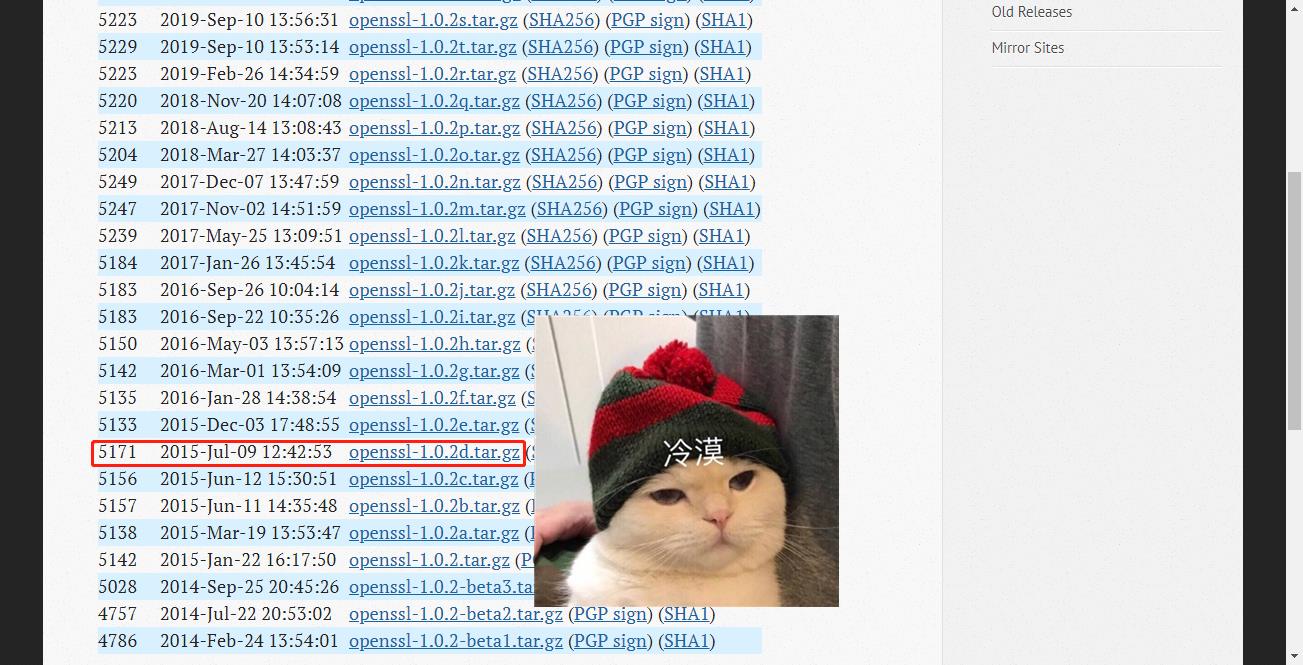Windows7下UEFI开发EDK2环境搭建(VS2013+UDK2015+IASL+patch+Openssl)
Posted 我是管小亮
tags:
篇首语:本文由小常识网(cha138.com)小编为大家整理,主要介绍了Windows7下UEFI开发EDK2环境搭建(VS2013+UDK2015+IASL+patch+Openssl)相关的知识,希望对你有一定的参考价值。
一、安装开发工具
-
C语言编译器___
VS2013 -
EDK2环境_____
UDK2015 -
IASL编译器____
iasl-win-20210331 -
patch补丁______
patch-2.5.9-7-setup -
Openssl工具包__
openssl-1.0.2d
二、安装链接和安装过程
2.1、VS2013
链接: https://pan.baidu.com/s/1oJH0NKKejII9RPMeeg9XlA(右键打开新标签!)
提取码: qj85
- 解压之后得到如图文件夹,选中“vs_ultimate”后,鼠标右击选择“以管理员身份运行”。
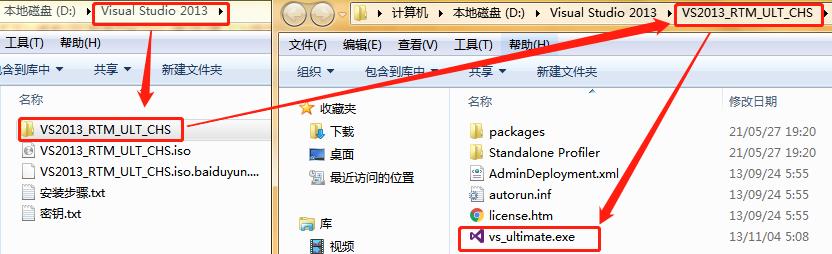
- 建议更改安装路径,安装到C盘以外的磁盘,勾选“我同意”,取消勾选“加入…”,然后点击“下一步”。
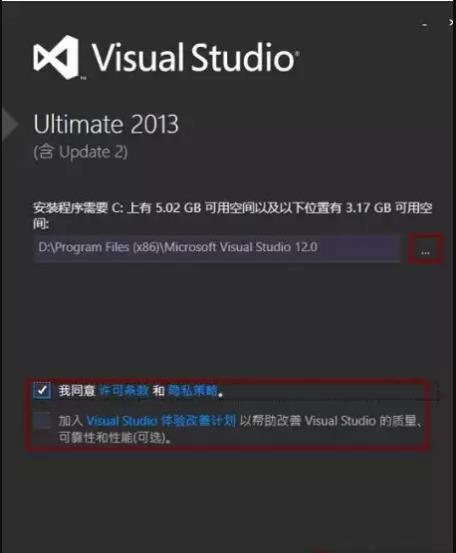
- 默认选项即可,然后耐心等待。。。受机器配置影响=-=。
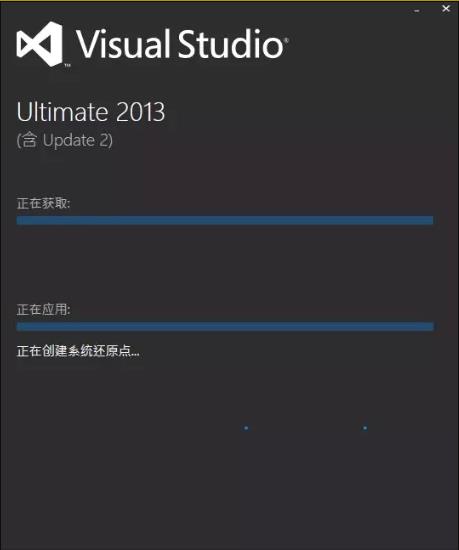
- 最后启动,然后输入密匙即可。
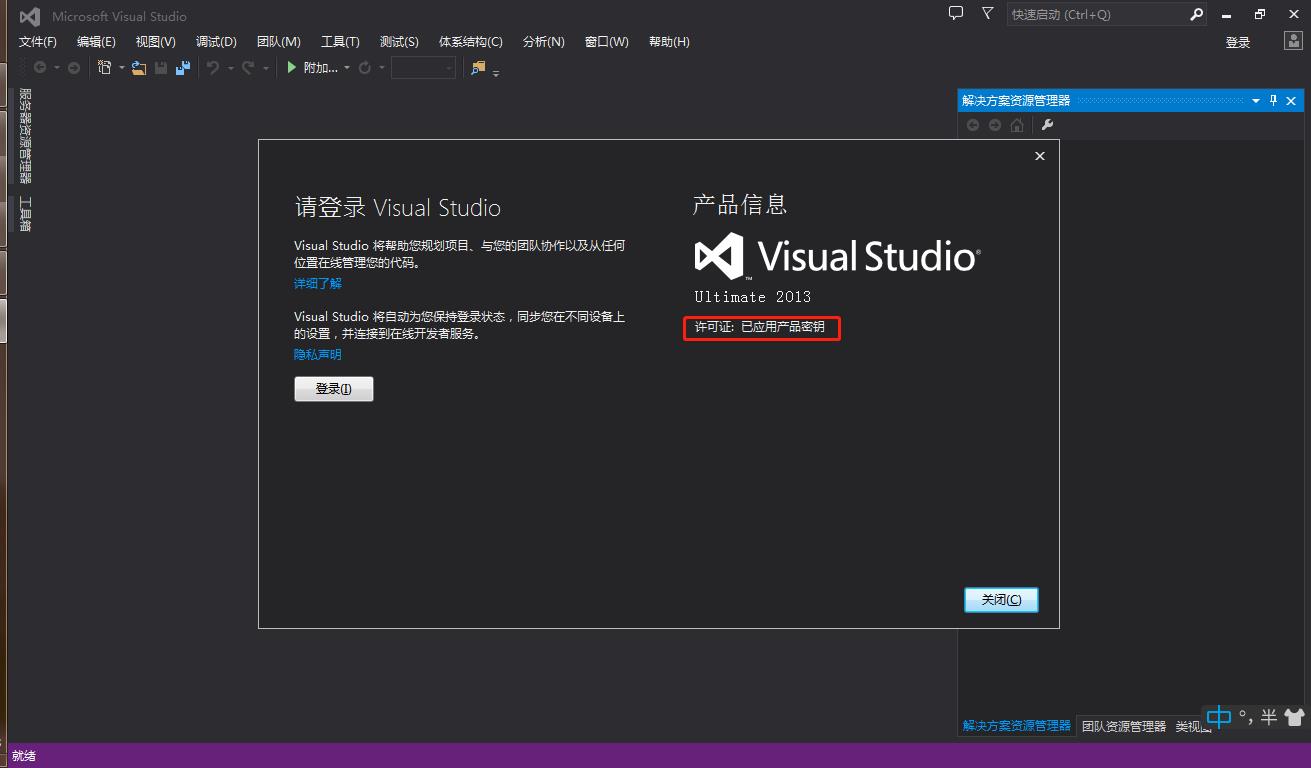
以下的解压,全部建议使用管理员权限,防止出现错误。
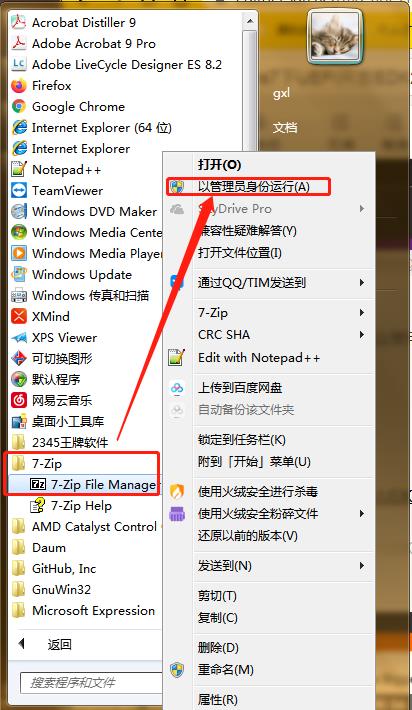
再进行解压即可。
2.2、UDK2015
-
解压
UDK2015.Complete.MyWorkSpace.zip文件,即UDK2015.Complete.MyWorkSpace。
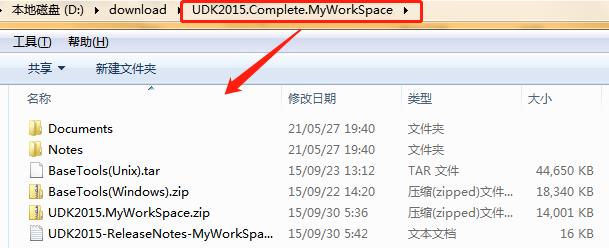
-
然后再解压
UDK2015.Complete.MyWorkSpace中的文件UDK2015.MyWorkSpace.zip。再然后解压BaseTools(Windows).zip到同一目录下UDK2015.Complete.MyWorkSpace下。
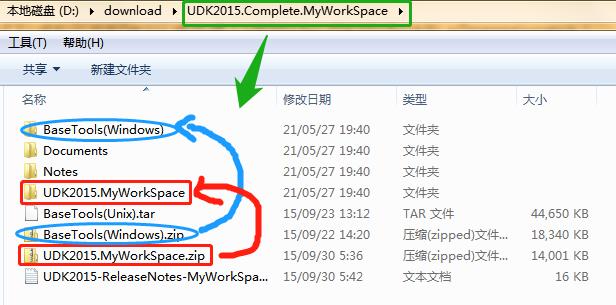
-
之后将
UDK2015.MyWorkSpace的子文件edk2,复制到放到C盘根目录下(C:\\edk2)。注意:放在其他目录也可以,只是cmd默认是C盘下,操作相对简单。
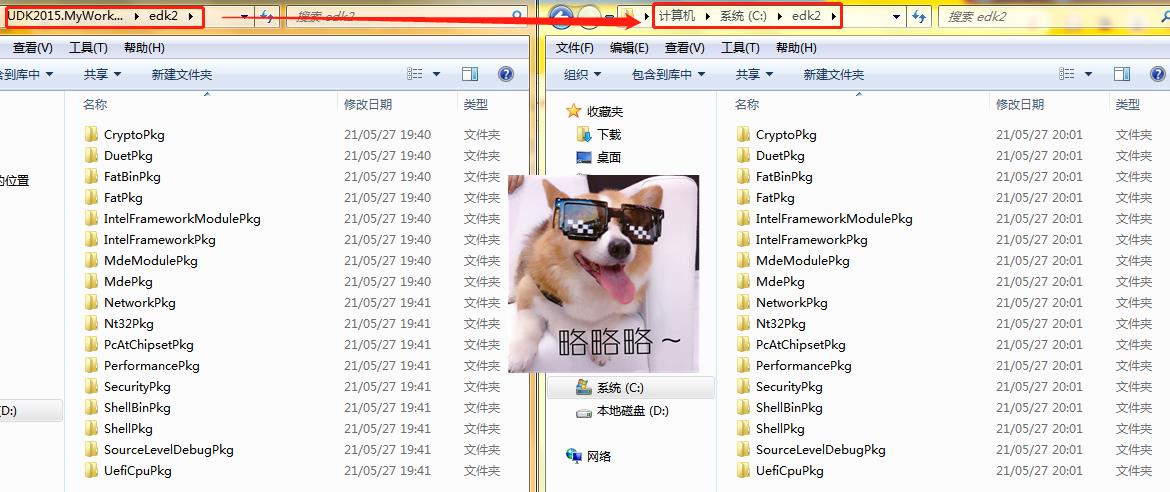
-
并将
BaseTools(Windows)中的文件复制到edk2中。
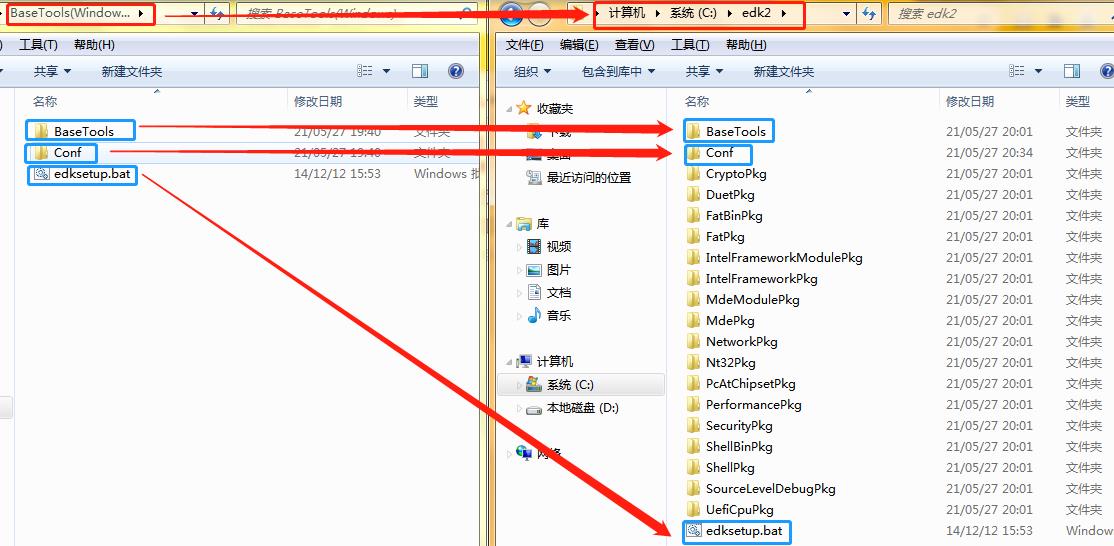
2.3、IASL
链接: https://acpica.org/sites/acpica/files/iasl-win-20210331.zip
-
解压文件
iasl-win-20210331.zip为iasl-win-20210331即可。
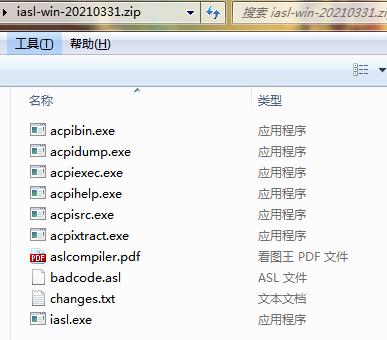
-
将把
iasl-win-20210331复制到C:\\iasl里。
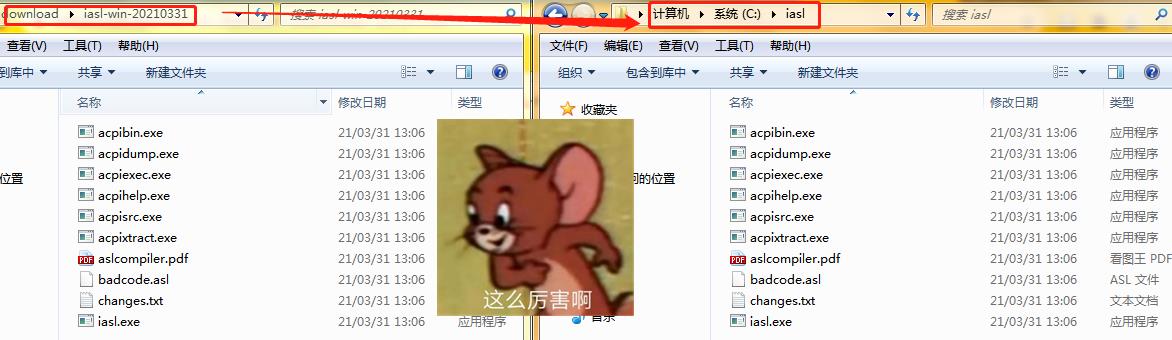
2.4、patch
-
双击安装包
patch-2.5.9-7-setup.exe
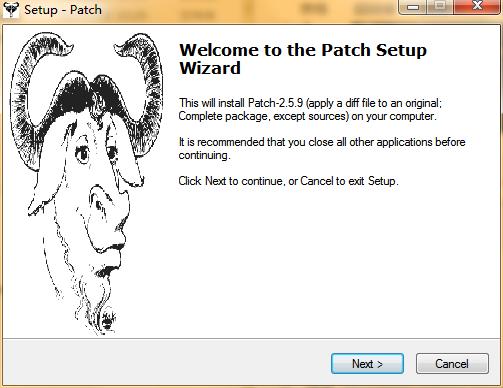
-
同意协议并下一步。
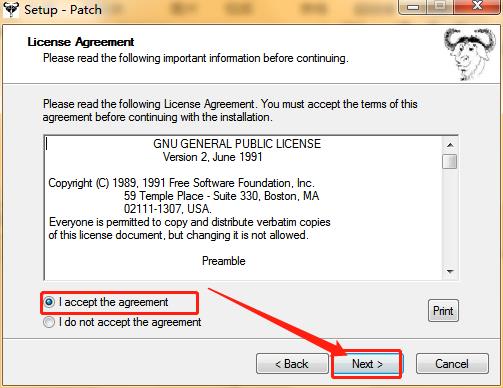
-
选择安装路径为
C:\\GnuWin32,并下一步
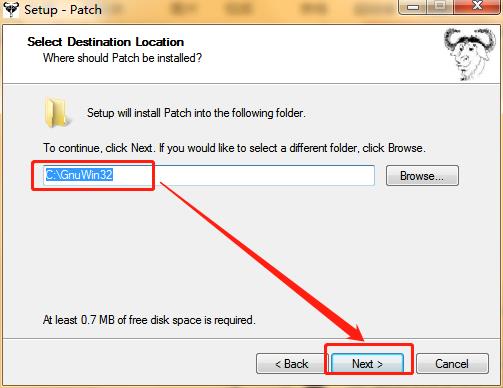
-
全部安装并下一步。
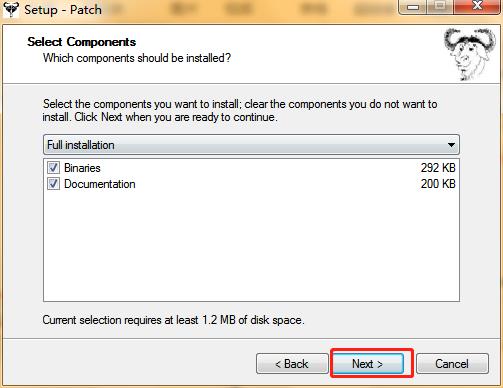
-
默认下一步
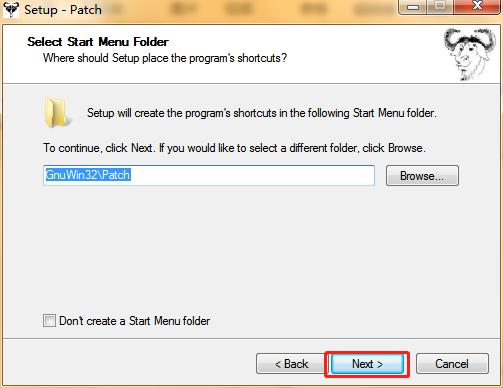
-
默认下一步
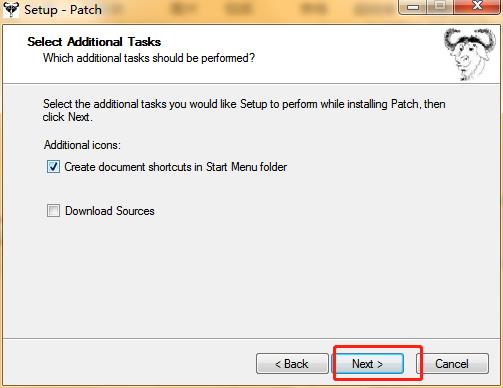
-
默认下一步
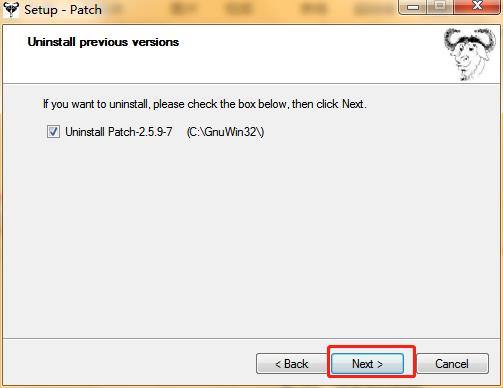
-
点击安装
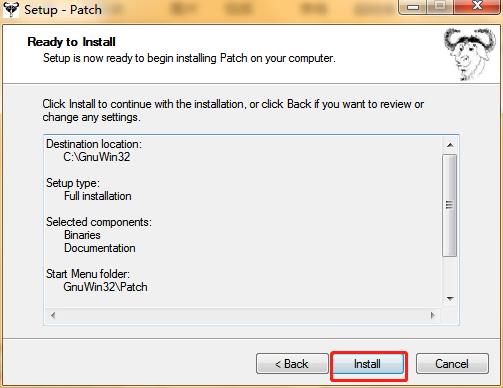
-
安装完成。
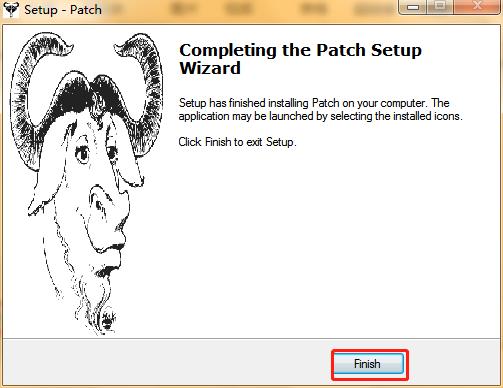
-
配置环境变量。
首先右键桌面或者开始界面的我的计算机,选择属性。
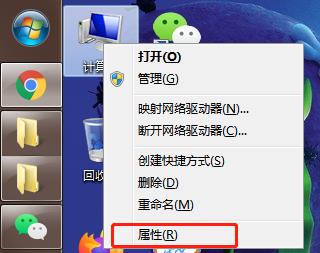
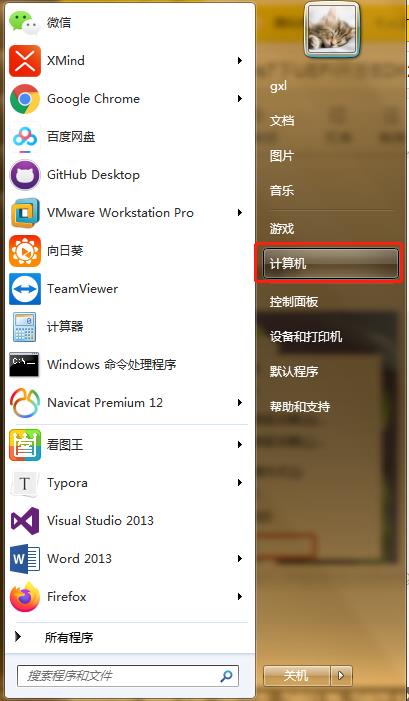
然后进入属性界面左上方的高级系统设置。
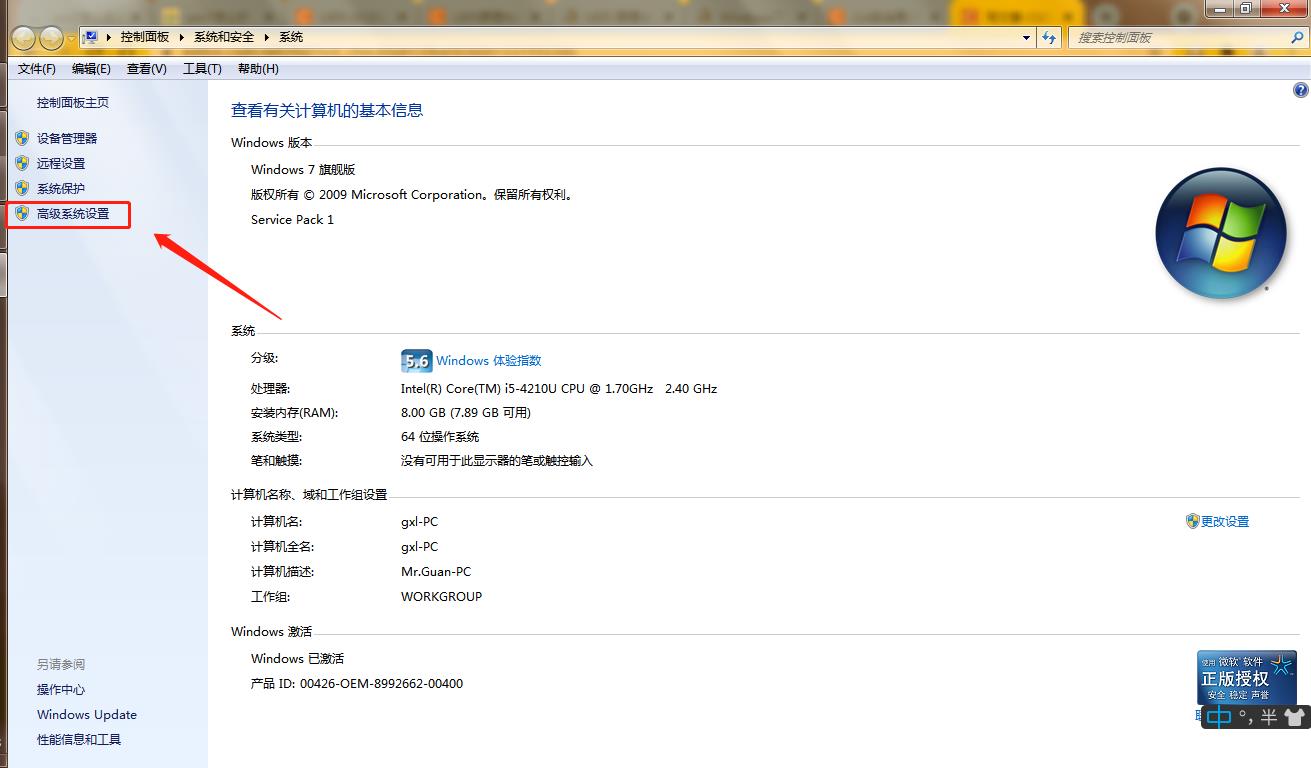
默认选定高级,点击下方的环境变量。
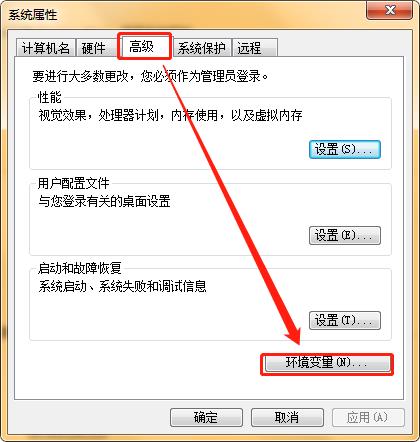
在系统变量中寻找path,并双击进入。
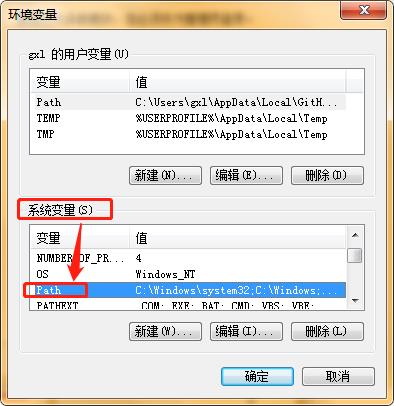
在最后方写上
C:\\GnuWin32\\bin
注意,和上一个变量之间需要一个英文分号,该patch变量加入后不需要分号结尾!!!
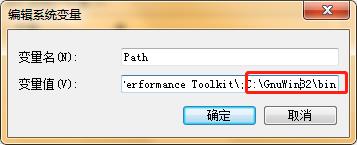
2.5、Openssl
链接: https://www.openssl.org/source/old/1.0.2/openssl-1.0.2d.tar.gz
-
下载得到的文件是
openssl-1.0.2d.tar.gz,解压为openssl-1.0.2d,千万注意,千万注意,千万注意,要用管理员权限解压!!!
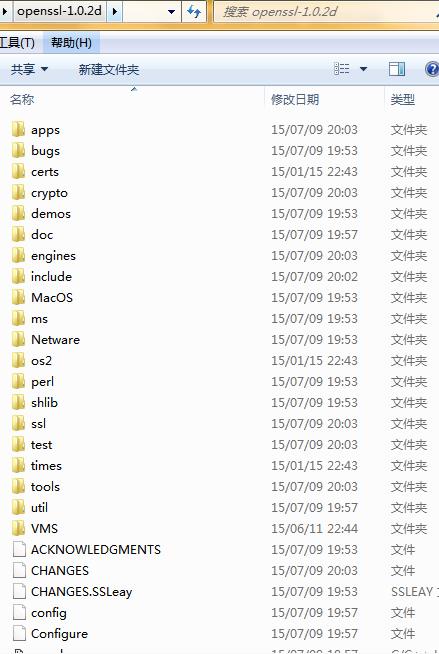
-
将
openssl-1.0.2d文件复制到该路径下。
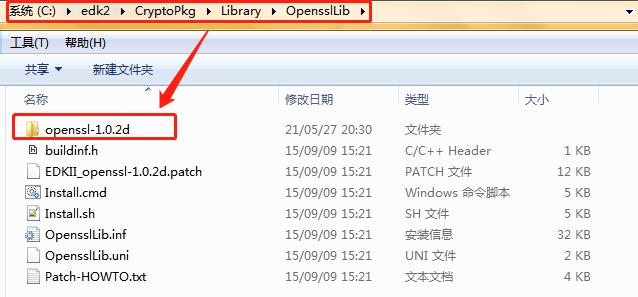
-
然后将
EDKII_openssl-1.0.2d.patch复制到openssl-1.0.2d目录中。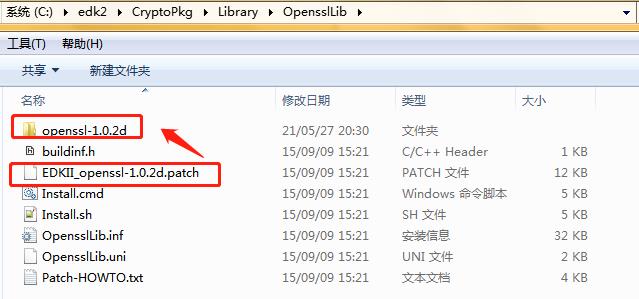
-
然后用
patch对openssl打补丁,具体文件在Patch-HOWTO.txt中有说明。第一个红框是下载地址和版本,第二个红框是补丁的具体操作。
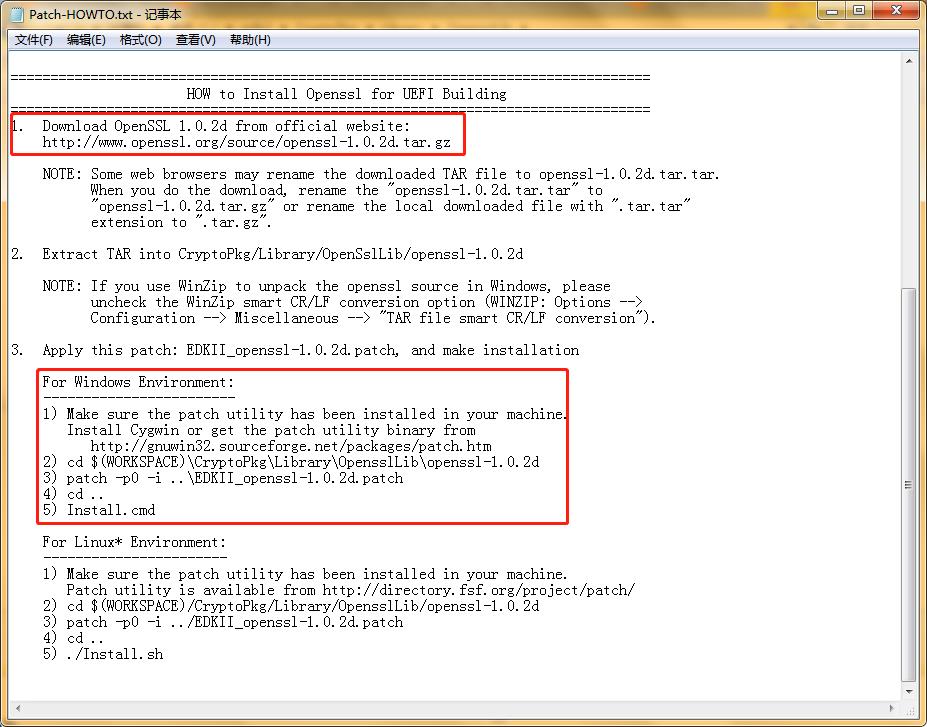
1) Make sure the patch utility has been installed in your machine.
Install Cygwin or get the patch utility binary from
http://gnuwin32.sourceforge.net/packages/patch.htm
2) cd $(WORKSPACE)\\CryptoPkg\\Library\\OpensslLib\\openssl-1.0.2d
3) patch -p0 -i ..\\EDKII_openssl-1.0.2d.patch
4) cd ..
5) Install.cmd
若和我的安装路径一样,则命令为:
cd C:\\edk2\\CryptoPkg\\Library\\OpensslLib\\openssl-1.0.2d
patch -p0 -i ..\\EDKII_openssl-1.0.2d.patch
cd ..
Install.cmd
运行成功的界面:
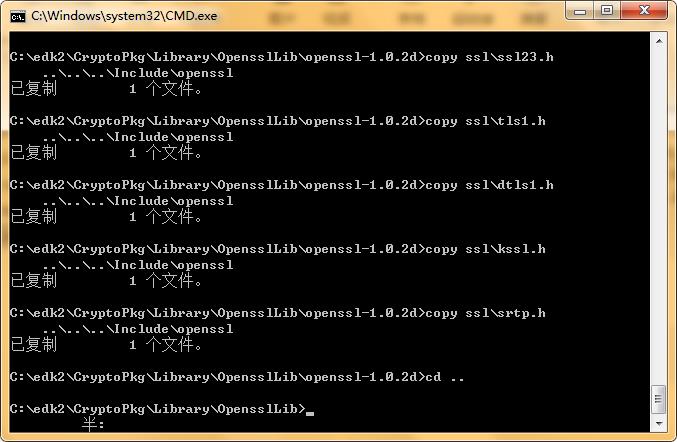
三、配置EDK2开发环境
- 进入命令行,输入以下命令。
cd C:\\edk2
edksetup.bat
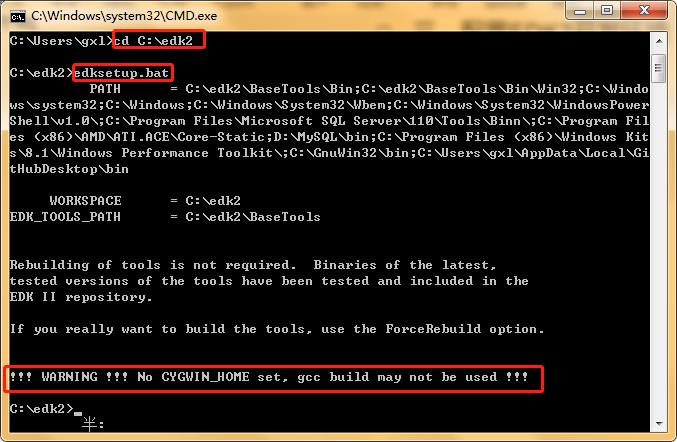
不用在意警告!
-
此时
conf文件夹中会多出一些配置文件。
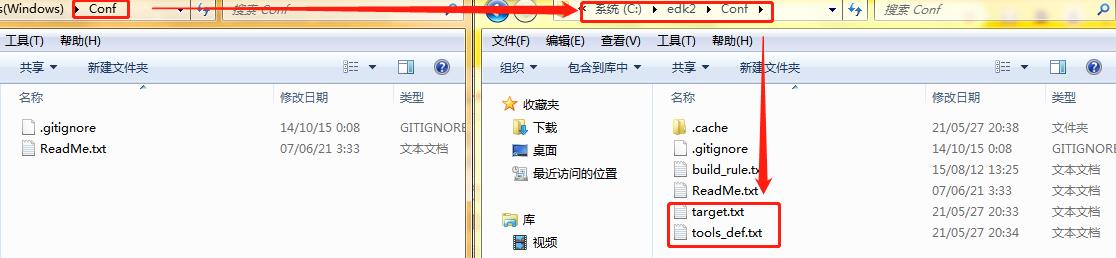
-
首先打开
target.txt文件,修改其中的TOOL_CHAIN_TAG为VS2013x86。
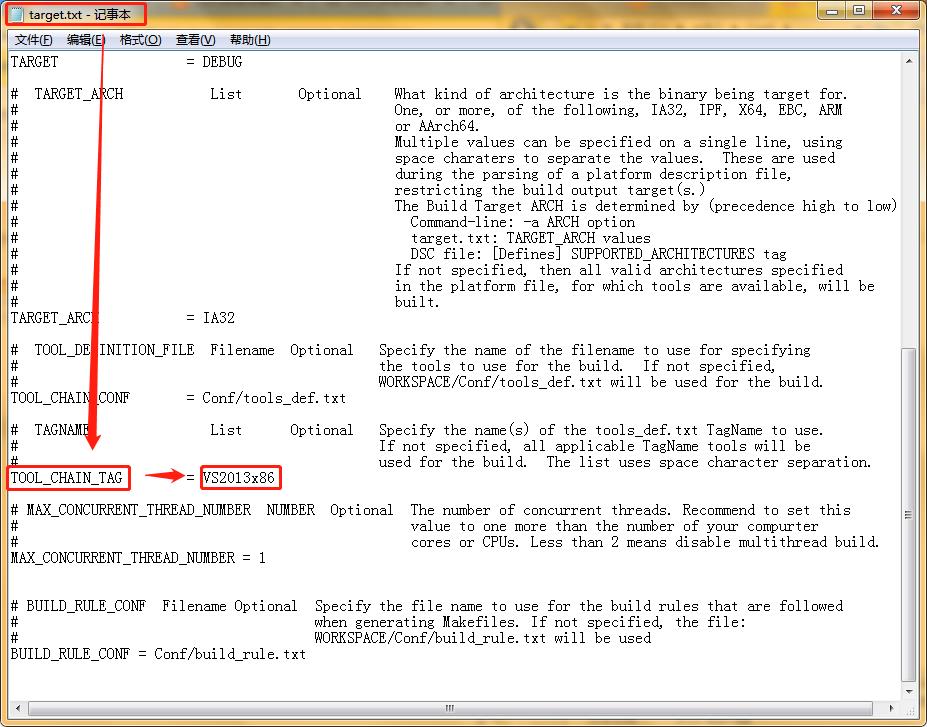
-
再修改
tools_def.txt中的DEFINE VS2013x86_BIN和DEFINE VS2013x86_DLL为你在第一步安装VS2013的路径。
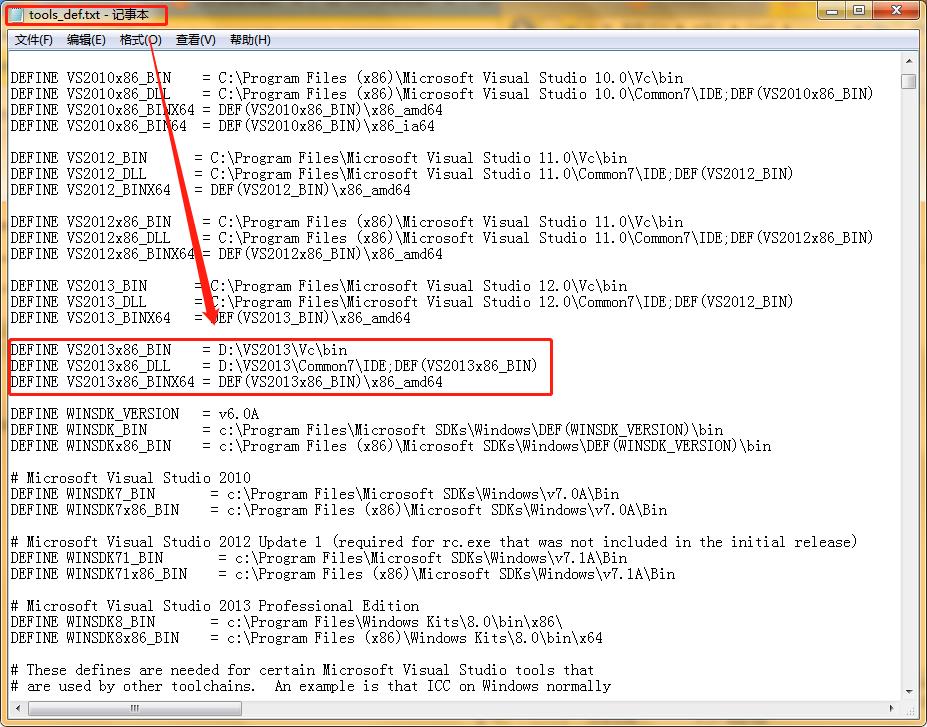
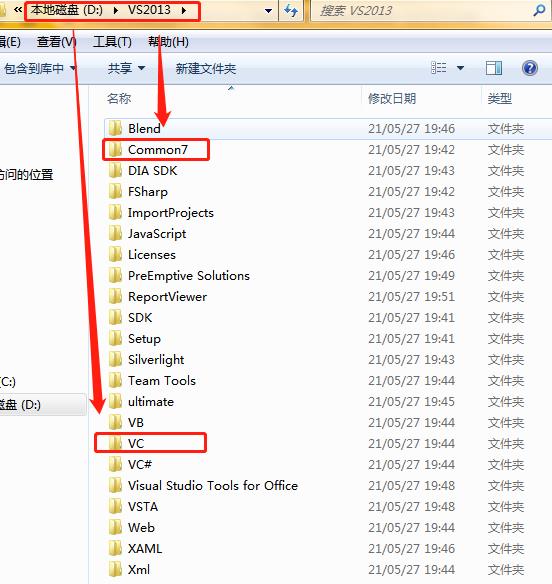
-
除此之外,再修改
tools_def.txt中的DEFINE WIN_ASL_BIN_DIR为IASK路径C:\\iasl。
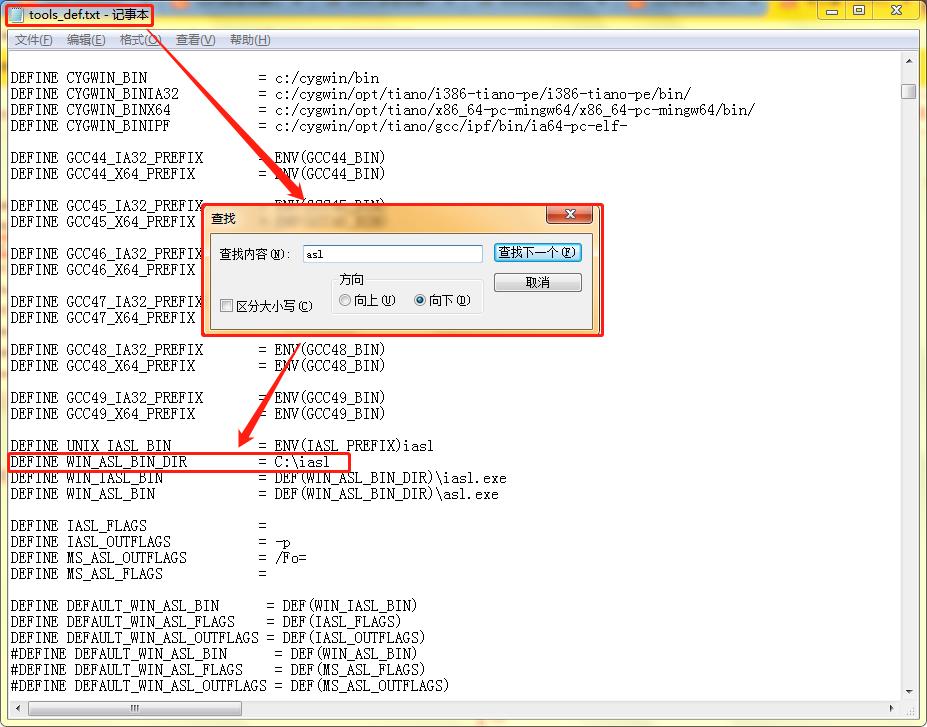
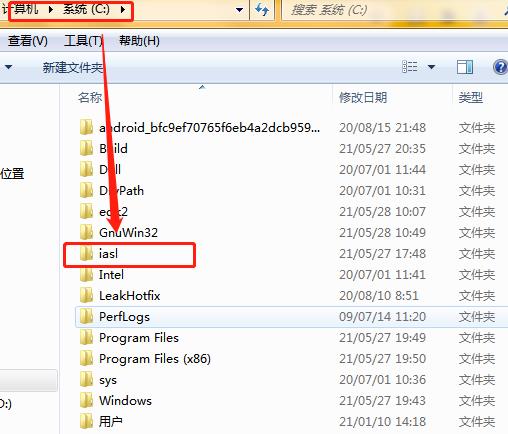
四、编译UEFI模拟器
edksetup.bat rebuild
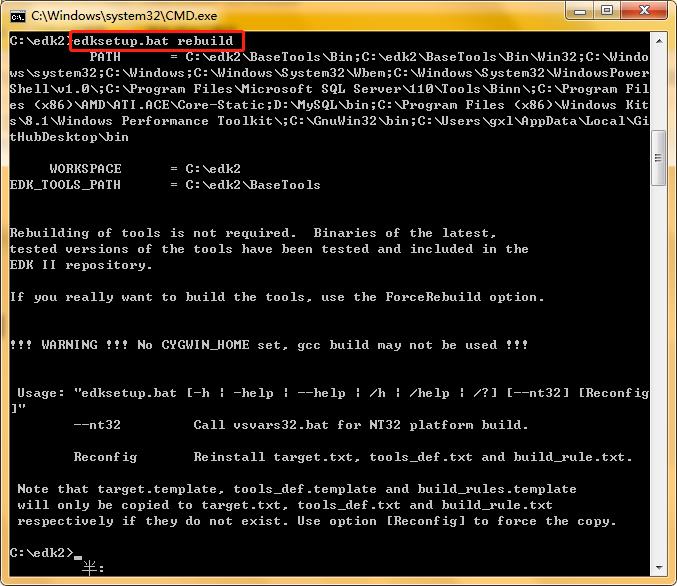
edksetup.bat --nt32
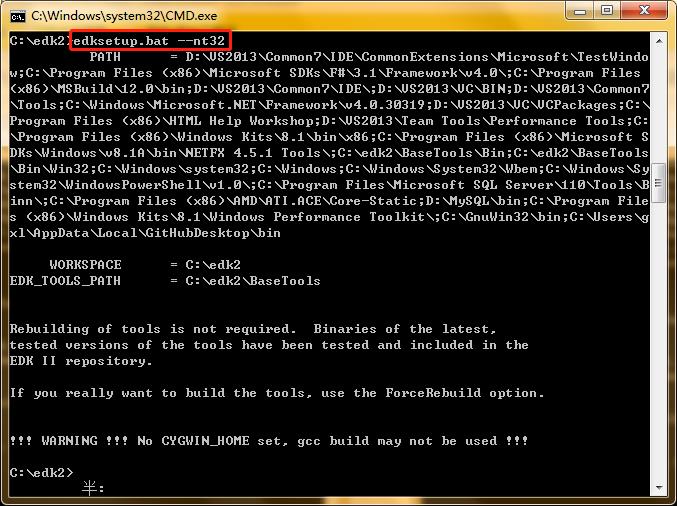
build
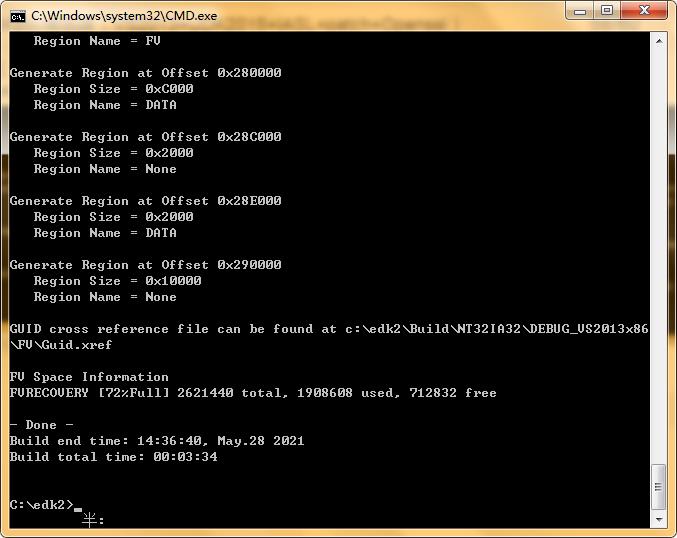
build run
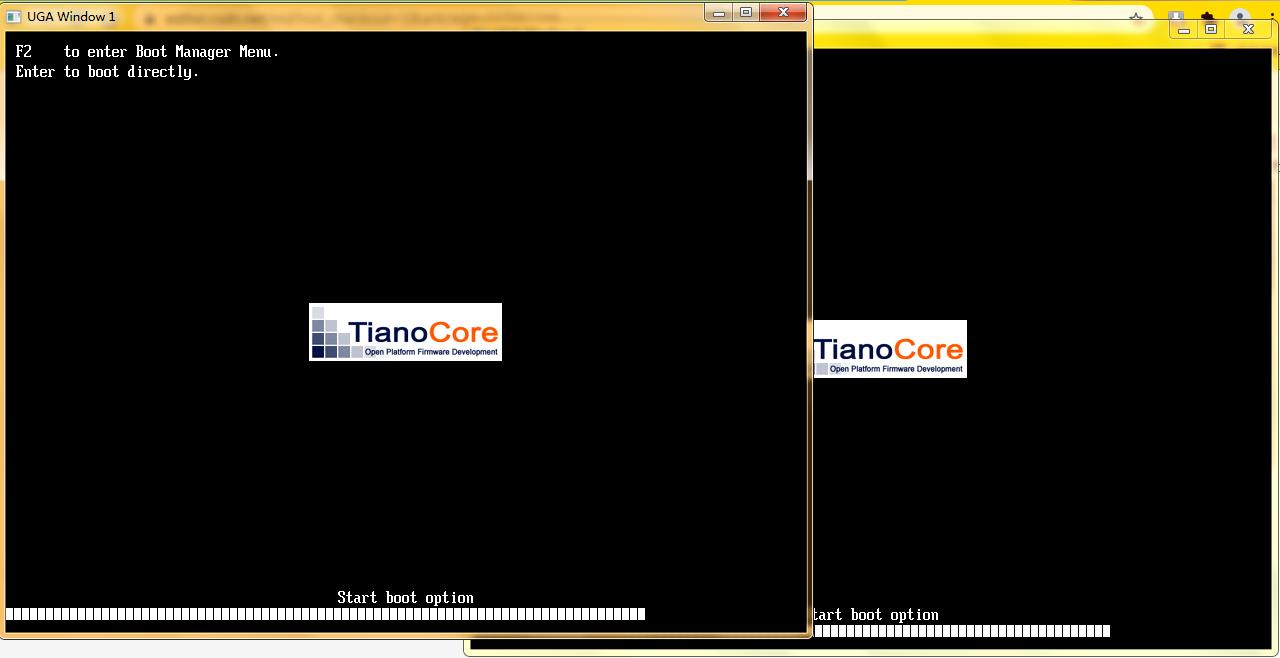
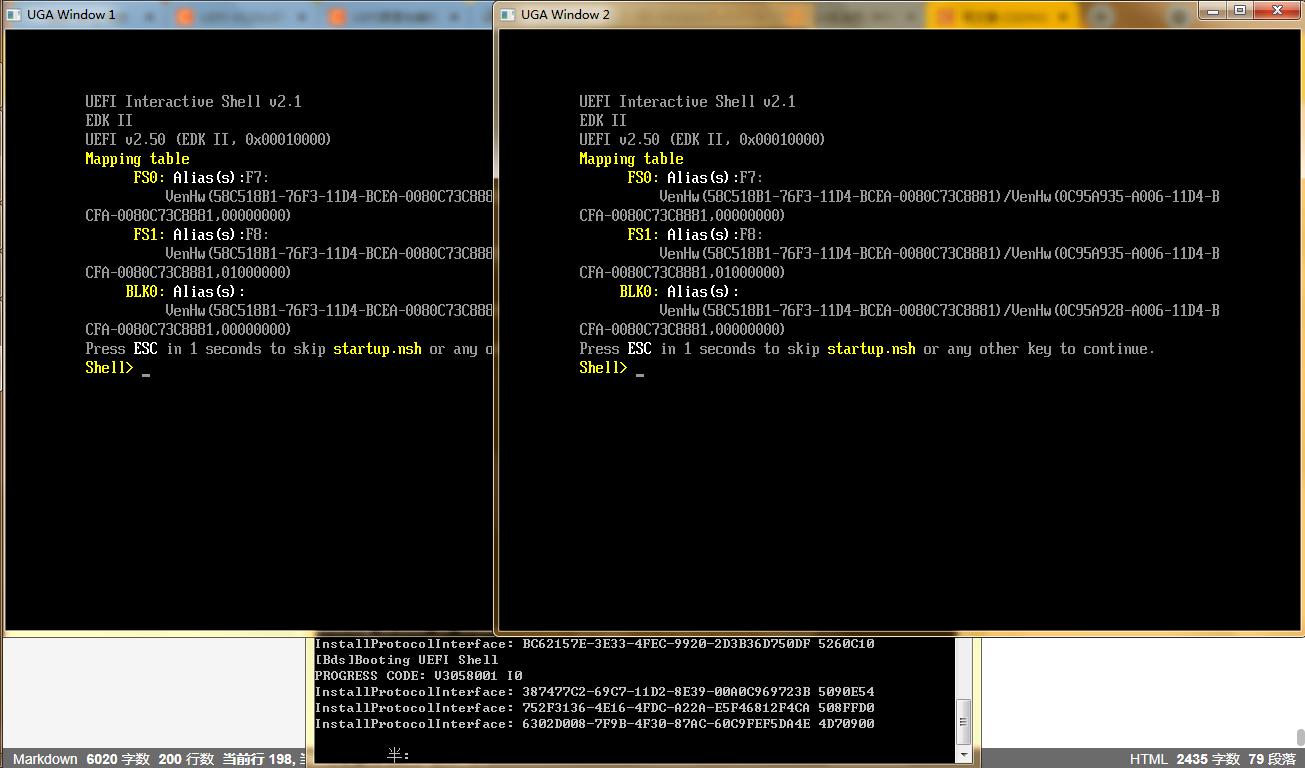
HelloWorld
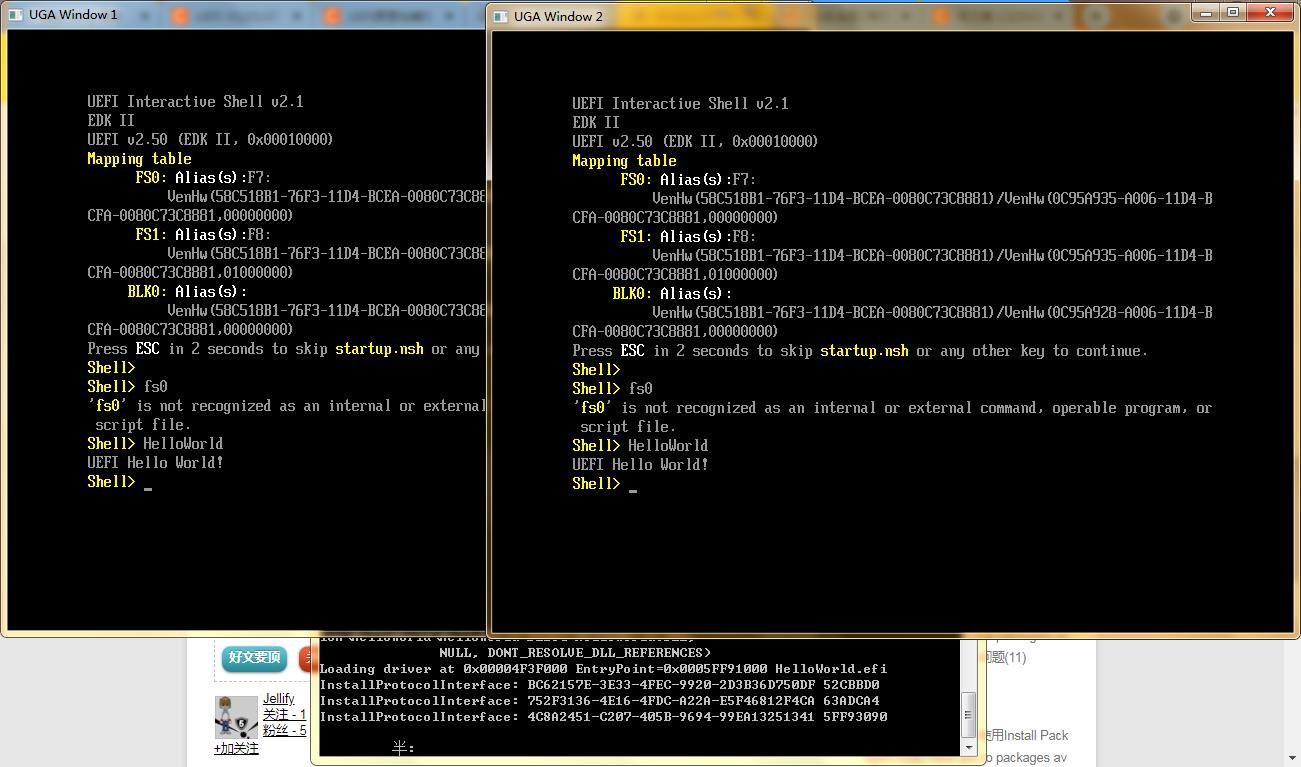
UiApp
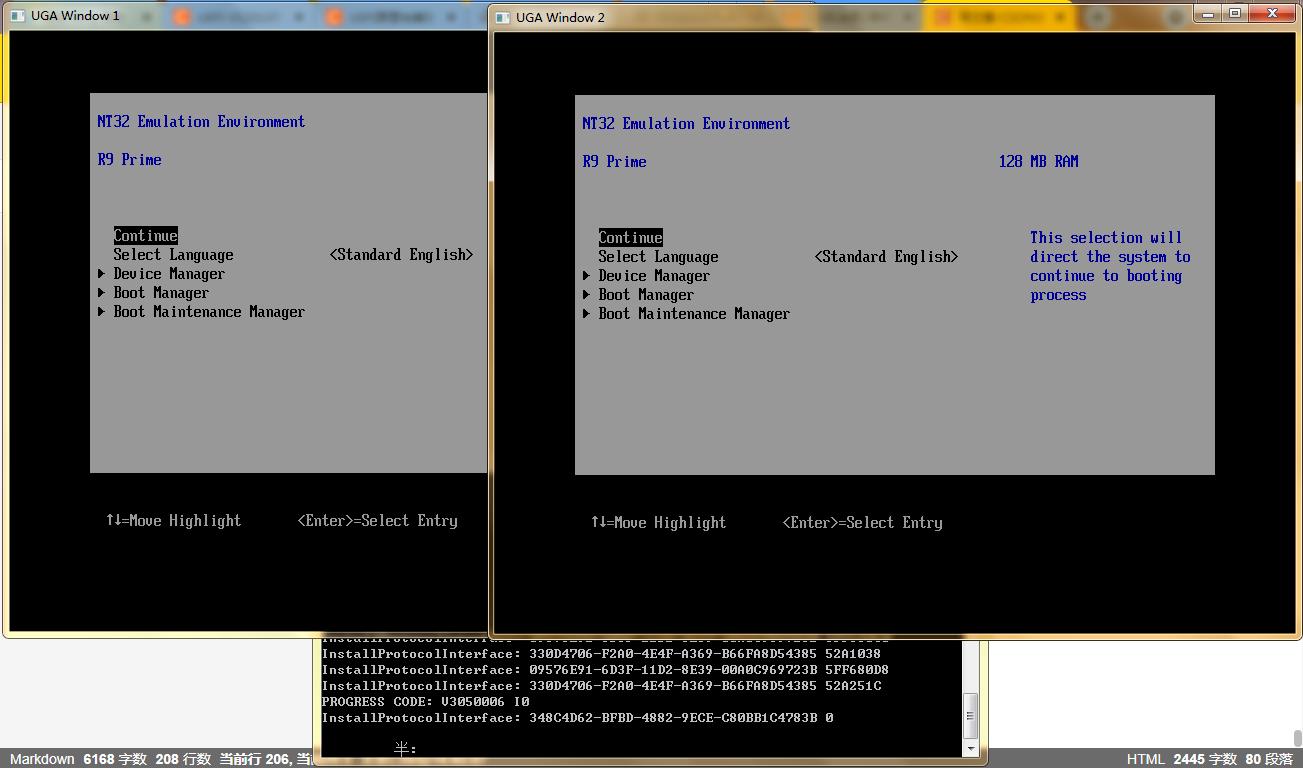
以上是关于Windows7下UEFI开发EDK2环境搭建(VS2013+UDK2015+IASL+patch+Openssl)的主要内容,如果未能解决你的问题,请参考以下文章